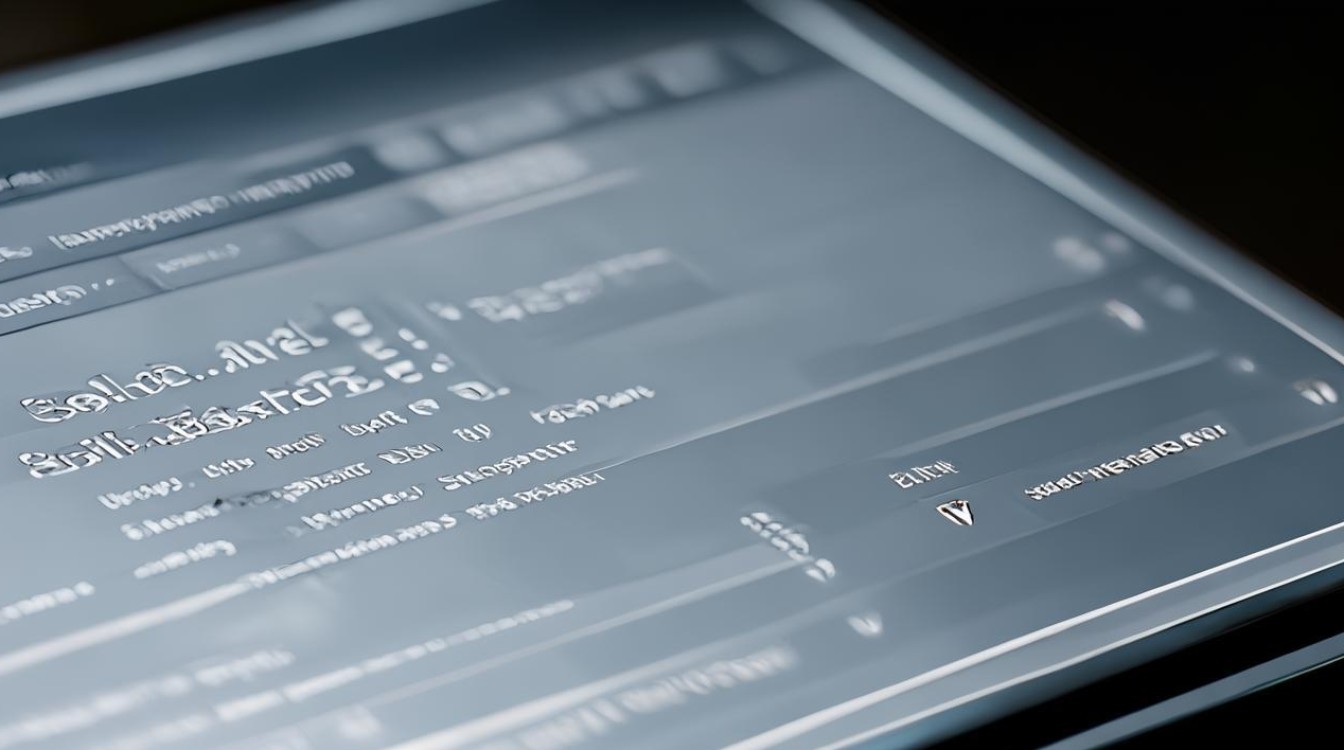usb驱动从新安装
shiwaishuzidu 2025年4月24日 03:14:09 驱动 12
可先卸载原有驱动,通过设备管理器找到对应USB设备,右键选择更新驱动程序,按提示重新安装。

为什么要重新安装USB驱动
- 设备无法识别:当电脑连接USB设备后,系统提示“无法识别的USB设备”,或者设备管理器中出现未知设备图标,很可能是USB驱动出现问题,此时需要重新安装驱动来让系统正确识别设备。
- 设备功能异常:例如USB鼠标、键盘出现失灵或间歇性故障,USB打印机无法正常打印,USB存储设备无法读写数据等情况,有可能是驱动文件损坏或不兼容导致,重新安装驱动可能解决问题。
- 系统更新或重装后:在操作系统进行重大更新,或者电脑重装系统后,原有的USB驱动可能丢失或不匹配,需要重新安装适合新系统版本的USB驱动。
重新安装USB驱动的准备工作
- 确定设备型号和系统版本:准确了解自己使用的USB设备型号以及电脑操作系统的版本(如Windows 10、Windows 11等),因为不同设备和系统对应的驱动程序可能不同,可以通过设备本身的标识、产品说明书或者在设备管理器中查看设备详细信息来确定设备型号;在“设置”-“系统”-“中查看系统版本。
- 下载合适的驱动程序:一般有两种方式,一是前往设备制造商的官方网站,在服务或支持栏目中,根据设备型号和操作系统版本搜索并下载对应的USB驱动程序,这种方式能确保驱动的兼容性和稳定性,是首选方法,二是使用驱动管理软件,如驱动精灵、驱动人生等,这些软件可以自动检测电脑中缺失或需要更新的驱动程序,并提供一键下载安装功能,但要注意从官方正规渠道下载此类软件,避免下载到带有恶意软件的版本。
重新安装USB驱动的步骤(以Windows系统为例)
| 步骤 | 具体操作 | 注意事项 |
|---|---|---|
| 卸载原有驱动(可选) | 右键点击“此电脑”,选择“管理”,打开“设备管理器”。 在“设备管理器”中找到“通用串行总线控制器”,展开后右键点击要卸载驱动的USB设备,选择“卸载设备”。 |
卸载驱动前,确保关闭所有正在使用该USB设备的程序,以免数据丢失,如果不确定是否是驱动问题,可以先尝试更新驱动,而不是直接卸载。 |
| 安装新驱动 | 如果是从官网下载的驱动,找到下载的驱动安装文件,双击运行安装程序,按照提示完成安装,一般会有自解压、安装向导等步骤,只需依次点击“下一步”等按钮即可。 若是使用驱动管理软件安装,打开软件后,它会自动检测到需要安装驱动的设备,在列表中选中对应的USB设备,点击“安装驱动”或“一键修复”等按钮,软件会自动下载并安装合适的驱动。 |
安装过程中不要随意中断,确保电脑连接到网络(如果是在线下载驱动的话),部分驱动安装可能需要重启电脑才能生效。 |
| 检查安装结果 | 安装完成后,再次打开“设备管理器”,找到对应的USB设备,查看是否有黄色感叹号或问号等异常标识,如果没有,且设备能正常使用,说明驱动安装成功,可以尝试使用USB设备,如插入鼠标后,查看鼠标指针是否能正常移动,插入U盘后能否正常读取文件等。 | 如果设备仍有问题,可能是驱动版本不兼容或者设备本身存在硬件故障,可以尝试更换其他版本的驱动或者联系设备制造商的技术支持。 |
常见问题及解决方法
安装驱动时提示“数字签名错误”怎么办?
- 解答:在Windows系统中,为了安全起见,默认情况下只允许安装经过微软数字签名认证的驱动程序,如果出现此提示,可以尝试以下方法解决:一是在安装驱动时,选择“始终安装此驱动程序软件”(可能会有风险提示,需谨慎操作);二是进入BIOS设置,将启动选项中的“安全启动”选项关闭,然后再次安装驱动;三是从设备制造商官网下载最新的、经过签名的驱动程序进行安装。
重新安装驱动后,USB设备仍然无法使用怎么办?
- 解答:首先检查USB设备的连接是否正常,可以尝试更换USB接口,或者将设备连接到其他电脑上测试,以确定设备本身是否有问题,如果设备在其他电脑上能正常使用,可能是电脑系统存在其他问题,比如系统文件损坏、USB端口故障等,可以尝试使用系统自带的“系统文件检查器”工具(在命令提示符中输入“sfc /scannow”命令)扫描并修复系统文件,或者检查电脑的USB端口是否松动、损坏等,如果以上方法都无法解决问题,建议联系专业的电脑维修人员或者设备制造商的技术支持人员寻求帮助。